KontrolPackでネットワーク経由でコンピュータを接続/制御

KontrolPackを使えば、ネットワーク内のコンピューターを簡単に制御できます。異なるオペレーティングシステムで稼働しているコンピューターを簡単に接続・管理できます。
GitKrakenは、プログラミングコードの制御を支援できる堅牢なGitクライアントです。このガイドでは、LinuxシステムにGitKrakenをインストールする方法について詳しく説明します。
注:Linuxの他に、GitKrakenはMacOSとWindowsもサポートしています。詳細については、こちらをご覧ください。
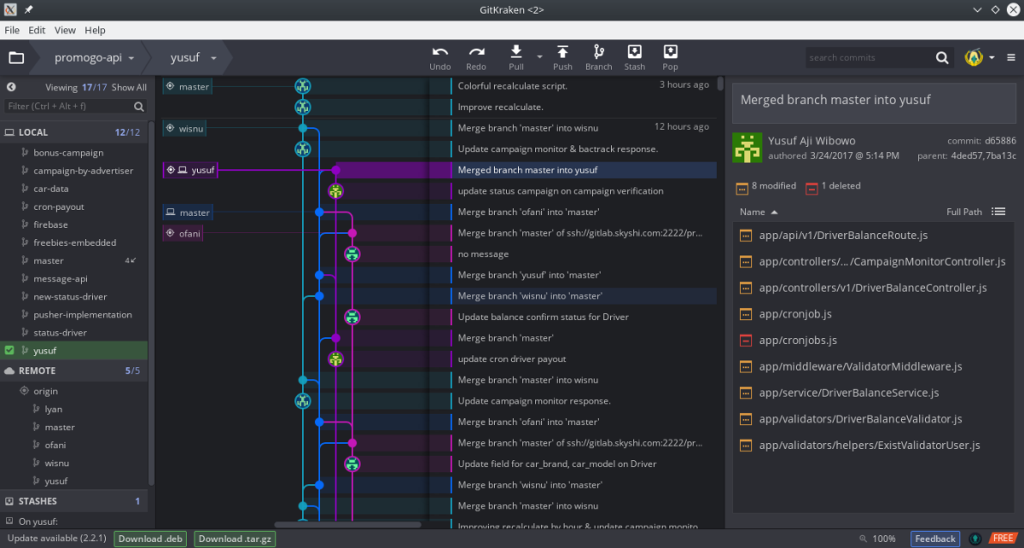
wget https://release.gitkraken.com/linux/gitkraken-amd64.deb -O ~/Downloads/gitkraken-amd64.deb
cd ~/Downloads
sudo apt install ./gitkraken-amd64.deb -y
GitKrakenは、Debian 9.0以上でサポートされています。以下の手順を実行します。
wget https://release.gitkraken.com/linux/gitkraken-amd64.deb -O ~/Downloads/gitkraken-amd64.deb
cd ~/Downloads
sudo dpkg -i gitkraken-amd64.deb
Arch Linuxでは、AURからのインストールが可能です。手順は以下の通りです。
sudo pacman -S git base-devel
git clone https://aur.archlinux.org/trizen.git
cd trizen makepkg -sri
trizen -S gitkraken
Fedora用のRPMパッケージをダウンロードしてインストールします:
wget https://release.gitkraken.com/linux/gitkraken-amd64.rpm -O ~/Downloads/gitkraken-amd64.rpm
cd ~/Downloads
sudo dnf install gitkraken-amd64.rpm
OpenSUSEでもRPMパッケージでインストール可能です。手順は次の通りです:
wget https://release.gitkraken.com/linux/gitkraken-amd64.rpm -O ~/Downloads/gitkraken-amd64.rpm
cd ~/Downloads
sudo zypper install gitkraken-amd64.rpm
Linuxの任意のバージョンにGZipアーカイブを通じてGitKrakenをインストールできます:
wget https://release.gitkraken.com/linux/gitkraken-amd64.tar.gz -O ~/Downloads/gitkraken-amd64.tar.gz
cd ~/Downloads
tar xvf gitkraken-amd64.tar.gz
cd gitkraken ./gitkraken
LinuxでGitKrakenを簡単にインストールする方法の一つに、スナップパッケージがあります。これを行うには、最初にSnapdをインストールする必要があります。
Snapdのインストール後、以下を実行します。sudo snap install gitkraken
KontrolPackを使えば、ネットワーク内のコンピューターを簡単に制御できます。異なるオペレーティングシステムで稼働しているコンピューターを簡単に接続・管理できます。
繰り返しのタスクを自動で実行したいですか?手動でボタンを何度もクリックする代わりに、アプリケーションが
iDownloadeは、BBCのiPlayerサービスからDRMフリーのコンテンツをダウンロードできるクロスプラットフォームツールです。.mov形式の動画もダウンロードできます。
Outlook 2010の機能についてはこれまで詳細に取り上げてきましたが、2010年6月までにリリースされないため、Thunderbird 3について見ていきましょう。
たまには休憩も必要です。面白いゲームを探しているなら、Flight Gearを試してみてください。無料のマルチプラットフォームオープンソースゲームです。
MP3 Diagsは、音楽オーディオコレクションの問題を解決するための究極のツールです。mp3ファイルに適切なタグを付けたり、アルバムカバーアートを追加したり、VBRを修正したりできます。
Google Waveと同様に、Google Voiceも世界中で大きな話題を呼んでいます。Googleはコミュニケーション方法を変えることを目指しており、
Flickrユーザーが高画質で写真をダウンロードできるツールはたくさんありますが、Flickrのお気に入りをダウンロードする方法はありますか?最近、
サンプリングとは何でしょうか?Wikipediaによると、「サンプリングとは、一つの録音から一部、つまりサンプルを取り出し、それを楽器や音楽として再利用する行為です。
Googleサイトは、Googleのサーバー上でウェブサイトをホストできるGoogleのサービスです。しかし、一つ問題があります。それは、バックアップのための組み込みオプションがないことです。



![FlightGear Flight Simulatorを無料でダウンロード[楽しもう] FlightGear Flight Simulatorを無料でダウンロード[楽しもう]](https://tips.webtech360.com/resources8/r252/image-7634-0829093738400.jpg)





須藤智 -
GitKrakenいいですね!でも、他のクライアントと何が違うの?違いを知りたいです。
大野剛志 -
以前は他のGitクライアントを使っていましたが、GitKrakenに変更してからとても快適です
川島健 -
Linuxでの開発環境を整えるための第一歩を踏み出しました!これからが楽しみです
田中健一 -
このインストール方法、わかりやすいですね!私も試してみます
福田明美 -
GitKrakenのテーマが好きで、使ってます。Linux遣いにはたまらない!
佐々木真由美 -
ああ、やっぱりLinuxでのGitの操作が難しかった。こういう記事は本当に助かりますね
高橋優子 -
この方法でインストールできました!ありがとうございます。ただ、バージョン違いで少し苦労しました。
田村あきら -
GitKraken、すごく便利ですね。ここの機能が一番好きです
長谷川日向 -
インストール後、何か注意点はありますか?サポートがあると良いな。
村田亮太 -
ほんとに使いやすいですね!みんなに薦めたいですが、Linux以外でも動きますか
川村美杏 -
ありがとう!インストールについてのハウツーは本当に助かりました。感謝です
中川希美 -
このガイドのおかげで、GitKrakenをすぐに使えるようになりました。感謝しています!
木村翔子 -
GitKrakenの使い方をもっと知りたいです。特にショートカットキーについて教えてください
井上さき -
何か分からないことがあったら教えてくださいって言ってたけど、GitKrakenの公式サイトも参考になりますよ!
西村直樹 -
このブログを見て急いでGitKrakenを試したくなりました!ワクワクしています
伊藤美咲 -
LinuxとGitの組み合わせが最高です!本当に助かっています
藤原裕一 -
GitKrakenを使う流れが理解できました!彼氏に勧めてみようと思います
鈴木太郎 -
すごい!LinuxにGitKrakenをインストールするのがこんなに簡単だとは思わなかった。助けてくれてありがとう!
鈴木ゆうた -
いろいろと試してみます。とても助かりました、ありがとう
中村翔太 -
良い情報です!Linuxでの開発が楽しくなる予感がしています!
小川愛 -
質問ですが、GitKrakenのエラーが出たことがある方いますか?解決方法を知りたいです
佐藤さとみ -
GitKrakenの使い方に関する質問があるんですが、フォークの管理がうまくできません。どうしたらいいですか
松尾真理 -
思ったより簡単にインストールできましたね!これから使いこなしていきたいです
原田剛 -
なんだか難しそうに見えましたが、すごくシンプルな手順ですね。参考にさせていただきます
青木玲子 -
たった今インストールしました!とても便利そうですね、早速使ってみます
藤井大介 -
この情報を基に、友達にも紹介します!みんなで使ってみよう
岸本一郎 -
このインストールガイドのおかげで、スムーズに作業できました。ありがとう、またシェアします
山田花子 -
情報をシェアしてくれてありがとうございます!GitKrakenを使い始めたばかりで、本当に役立ちました
山口由紀 -
質問があります。複数のプロジェクトを管理する時、どのようにして整理してますか?
竹内由紀子 -
LinuxとGitの知識が全然なのですが、これで助かります
今井圭介 -
自分のPCにこれをインストールしたら、すぐに使えるようになりますか?
松本達也 -
インストール方法の詳細をもっと知りたいです。特にトラブルシューティングはどこで見つけられますか
橘はるか -
これでLinux環境でもGitを管理できるようになるのが嬉しい!感謝!
福島リオ -
インストール手順がとてもわかりやすいです。初心者にもおすすめですね